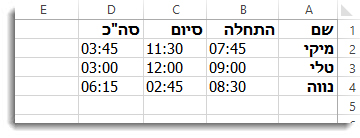בוא נגיד שאתה צריך להוסיף שני ערכי שעות שונים יחד כדי לקבל סכום כולל. לחלופין, עליך להחסיר ערך של שעה אחת מערך אחר כדי לקבל את סכום השעות שהכולל שהושקע בעבודה על פרויקט.
כפי שתראה בסעיפים להלן, Excel הופכת הוספה או החסרת שעות לקלה.
חיבור שעות
נניח שברצונך לדעת כמה שעות ודקות יידרשו לך לביצוע שתי משימות. אתה מעריך שהמשימה הראשונה תדרוש 6 שעות ו- 45 דקות, והשניה 9 שעות ו- 30 דקות.
זוהי אחת הדרך להגדיר זאת בגיליון העבודה.
-
הזן 6:45 בתא B2והזן 9:30 בתא B3.
-
בתא B4, הזן B2+B3= ולאחר מכן הקש על Enter.
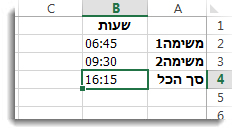
התוצאה היא 16:15 — 16 שעות ו- 15 דקות - להשלמת שתי המשימות.
עצה: באפשרותך גם לסכום שעות באמצעות הפונקציה סכום אוטומטי כדי לסכום מספרים. בחר את תא B4 ולאחר מכן, בכרטיסיה 'בית, בחר סכום אוטומטי. הנוסחה תיראה כך: =SUM(B2:B3). הקש Enter כדי לקבל את אותה התוצאה, 16 שעות ו- 15 דקות.
ובכן, זה היה די קל, אבל יש שלב נוסף אם סכום השעות שלך הוא יותר מ- 24. עליך להחיל תבנית מיוחדת על תוצאת הנוסחה.
כדי להוסיף יותר מ- 24 שעות:
-
בתא B2, הקלד 12:45, ובתא B3 הקלד 15:30.
-
הקלד =B2+B3 בתא B4 והקש Enter.
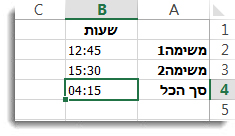
התוצאה היא 4:15, וזו לא התוצאה שניתן לצפות לה. זאת משום שהזמן עבור פעילות 2 הוא לפי שעון של 24 שעות. 15:30 זהה ל- 3:30.
-
כדי להציג את הזמן ביותר מ- 24 שעות, בחר את תא B4.
-
עבור אל >הבית ולאחר מכן בחר עיצוב תאים.
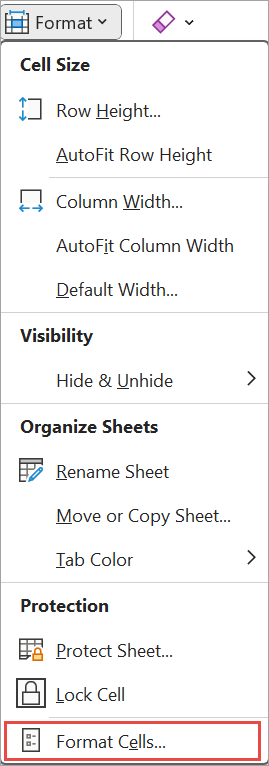
-
בתיבת הדו-שיח עיצוב תאים, בחר התאם אישית ברשימה קטגוריה.
-
בתיבה סוג, בראש רשימת התבניות, הקלד [h]:mm;@ ולאחר מכן בחר אישור.
שים לב לנקודתיים אחרי [h] ולנקודה-פסיק לאחר mm.
התוצאה היא 28 שעות ו- 15 דקות. התבנית תהיה ברשימה סוגים בפעם הבאה שתזדקק לה.
חיסור שעות
לפניך דוגמה נוספת: בוא נגיד שאתה וחבריך יודעים את שעות ההתחלה והסיום שלכם בפרויקט התנדבותי, וברצונכם לדעת כמה זמן השקעתם בסך הכל.
בצע את שלבים אלה כדי לקבל את הזמן שחלף – שהוא ההבדל בין שתי השעות.
-
בתא B2, הזן את זמן ההתחלה וכלול את "a" עבור AM או "p" עבור PM ולאחר מכן הקש Enter.
-
בתא C2, הזן שעת סיום, כולל "a" או "p", לפי הצורך, ולאחר מכן הקש Enter.
-
הקלד את שעות ההתחלה והסיום עבור חברותיך גלית וליאת.
-
בתא D2, הפחת את שעת הסיום משעת ההתחלה על-ידי הזנת הנוסחה: =C2-B2 ולאחר מכן הקש Enter.
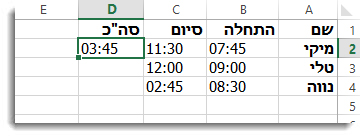
-
בתיבה עיצוב תאים , בחר מותאם אישית ברשימה קטגוריה.
-
ברשימה סוג , בחר h:mm (עבור שעות ודקות) ולאחר מכן בחר אישור.
כעת ניתן לראות שרוני עבד 3 שעות ו- 45 דקות.
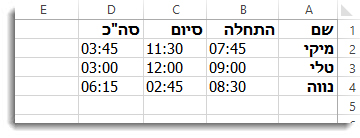
-
כדי לקבל את התוצאות עבור Joy ו- Leslie, העתק את הנוסחה על-ידי בחירת תא D2 וגרירה לתא D4.
העיצוב בתא D2 יועתק יחד עם הנוסחה.
כדי להחסיר שעות שהן פחות מ- 24 שעות:
נדרש ליצור נוסחה כדי להחסיר ההפרש בין שתי השעות שהסכום הכולל שלהם הוא יותר מ- 24 שעות.
בצע את השלבים הבאים:
-
בהתאם לדוגמה שלעיל, בחר בתא B1 וגרור לתא B2 כדי שתוכל להחיל את העיצוב על שני התאים בו-זמנית.
-
בתיבה עיצוב תאים , בחר מותאם אישית ברשימה קטגוריה.
-
בתיבה סוג, בחלק העליון של רשימת התבניות, הקלד m/d/yyyy h:mm AM/PM.
שים לב לרווח הריק בסוף של yyyy ולסיום של mm.
התבנית החדשה תהיה זמינה כאשר תהיה זקוק לה ברשימה סוג החדשה.
-
בתא B1, הקלד את תאריך ההתחלה, כולל חודש/יום/שנה ושעה באמצעות "a" או "p" עבור בוקר וערב.
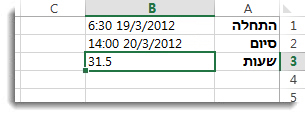
-
בתא B2, עשה את אותה הדבר עבור תאריך הסיום.
-
בתא B3, הקלד את הנוסחה B2-B1)*24)=.
התוצאה היא 31.5 שעות.
הערה: באפשרותך להוסיף ולהחסיר יותר מ- 24 שעות ב- Excel באינטרנט אך לא ניתן להחיל תבנית של מספר מותאם אישית.
חיבור זמנים
נניח שברצונך לדעת כמה שעות ודקות יידרשו לך לביצוע שתי משימות. אתה מעריך שהמשימה הראשונה תדרוש 6 שעות ו- 45 דקות, והשניה 9 שעות ו- 30 דקות.
-
בתא B2, הקלד 6:45, ובתא B3 הקלד 9:30.
-
הקלד =B2+B3 בתא B4 והקש Enter.
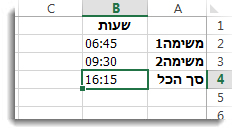
יידרשו 16 שעות ו- 15 דקות כדי להשלים את שתי המשימות.
עצה: ניתן גם לסכום זמן באמצעות 'סכום אוטומטי'. לחץ בתוך תא B4. לאחר מכן לחץ על בית > סכום אוטומטי. הנוסחה תיראה כך: =SUM(B2:B3). הקש Enter כדי לקבל את התוצאה, 16 שעות ו- 15 דקות.
חיסור זמנים
נניח שאתה וחבריך יודעים את שעות ההתחלה והסיום שלכם בפרוייקט התנדבותי, וברצונכם לדעת כמה זמן השקעתם. במילים אחרות, אתם מעוניינים בזמן שחלף, או בהפרש בין שני זמנים.
-
בתא B2 הקלד את שעת התחלה, הזן רווח ולאחר מכן הקלד "a" עבור AM ו- "p" עבור PM והקש Enter. בתא C2, הקלד שעת סיום, כולל "a" או "p", לפי הצורך, והקש Enter. הקלד את זמני ההתחלה והסיום עבור חברותיך Joy ו- Leslie.
-
בתא D2, הפחת את שעת הסיום משעת ההתחלה על-ידי הקלדת הנוסחה: =C2-B2 ולאחר מכן הקש Enter. כעת ניתן לראות ש- Richard עבד 3 שעות ו 45 דקות.
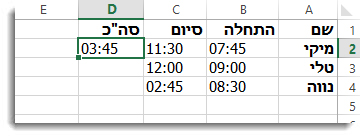
-
כדי לקבל את התוצאות עבור Joy ו- Leslie, העתק את הנוסחה על-ידי לחיצה בתא D2 וגרירה לתא D4. העיצוב בתא D2 יועתק יחד עם הנוסחה.